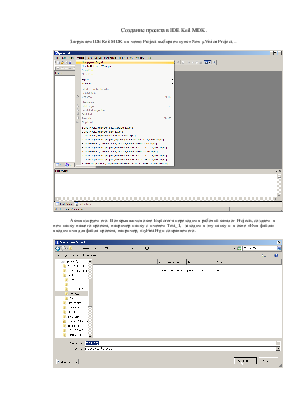
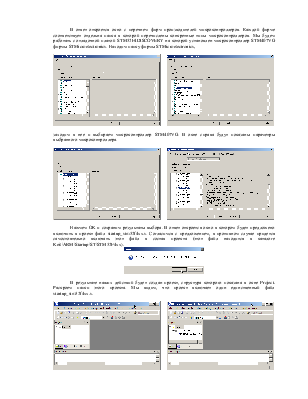
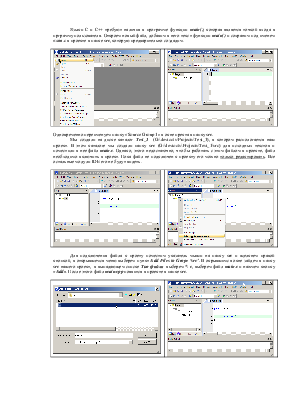
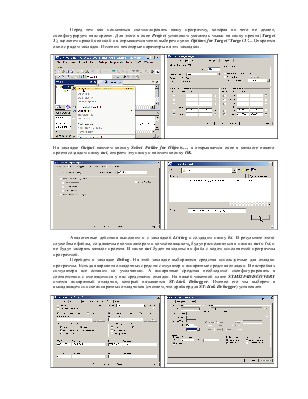
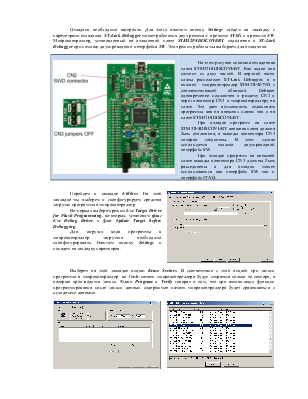
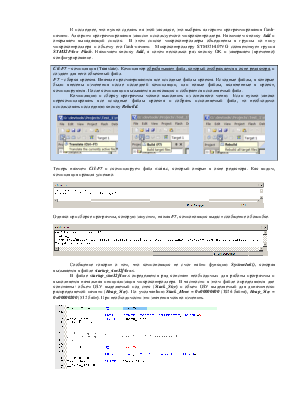
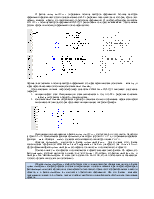
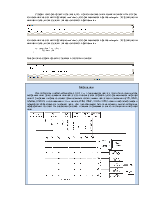
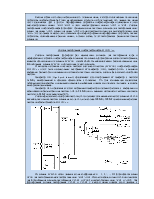
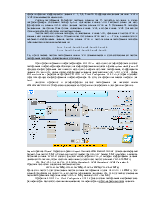
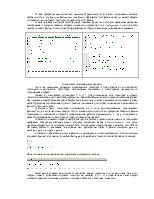
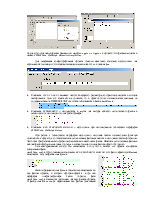
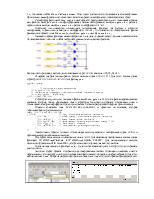
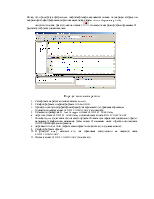
Создание проекта в IDE Keil MDK.
Загружаем IDE Keil MDK и в меню Project выбираем пункт New µVision Project…
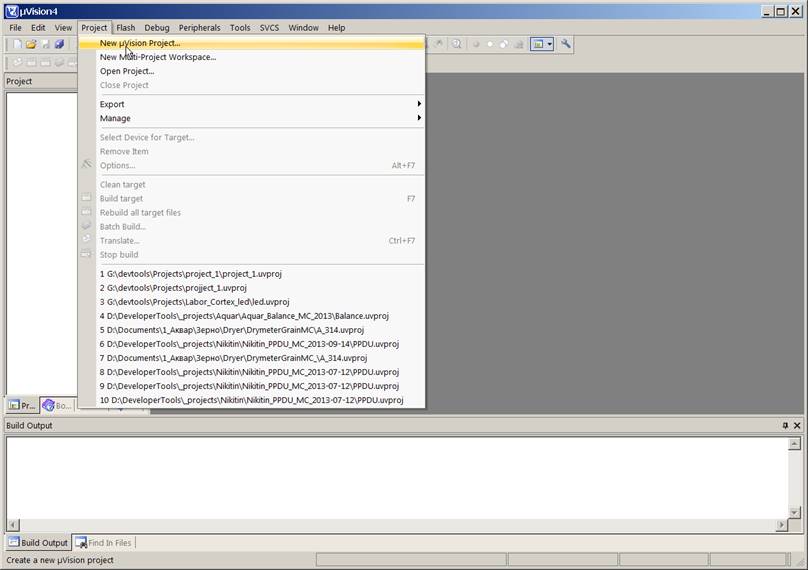
Активизируем его. В открывшимся окне Explorer-а переходим в рабочий каталог Projects, создаем в нем папку нашего проекта, например папку с именем Test_1, заходим в эту папку и в окне «Имя файла» вводим имя для файла проекта, например, myFirstPrg и сохраняем его.
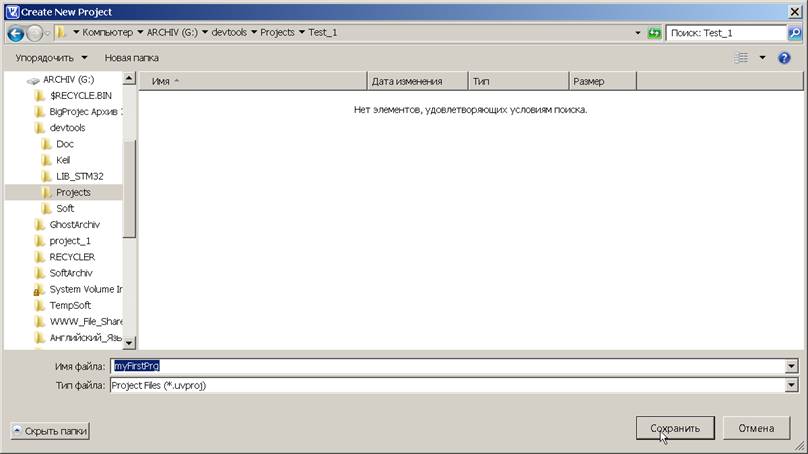
В ответ откроется окно с перечнем фирм производителей микроконтроллеров. Каждой фирме соответствует отдельна папка в которой перечислены конкретные типы микроконтроллеров. Мы будем работать с отладочной платой STM32F4DISCOVERY на которой установлен микроконтроллер STM407VG фирмы STMicroelectronics. Находим папку фирмы STMicroelectronics,
|
|
|
заходим в нее и выбираем микроконтроллер STM407VG. В окне справа будут показаны параметры выбранного микроконтроллера.
|
|
|
Нажмем OK и сохраним результаты выбора. В ответ откроется окно в котором будет предложено включить в проект файл startup_stm32f4xx.s. Согласимся с предложением, в противном случае придется самостоятельно включать этот файл в состав проекта (этот файл находится в каталоге Keil\ARM\Startup\ST\STM32F4xx).
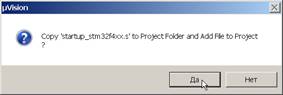
В результате наших действий будет создан проект, структура которого показана в окне Project. Раскроем папки этого проекта. Мы видим, что проект включает один единственный файл startup_stm32f4xx.s.
|
|
|
Языки C и C++ требуют наличия в программе функции main(), которая является точкой входа в прграмму пользователя. Откроем новый файл, добавим в него текст функции main() и сохраним под именем main.c в проекте в папке src, которую предварительно создадим.
|
|
|
Одновременно переименуем папку «Source Group 1» в окне пректа в папку src.
Мы создали на диске каталог Test_1 (G:\devtools\Projects\Test_1), в котором распологается наш проект. В этом каталоге мы создали папку src (G:\devtools\Projects\Test_1\src) для исходных текстов и поместили в нее файл main.c. Однако, этого недостаточно, что бы работать с этим файлом в проекте, файл необходимо включить в проект. Пока файл не подключен к проекту его можно только редактировать. Все остальные модули IDE его не будут видеть.
|
|
|
Для подключения файла к проету поместим указатель мыши на папку src и щелкнем правой кнопкой, в открывшемся меню выберем пункт AddFilestoGrope ‘src’. В окрывшимся окне зайдем в папку src нашего проект, в выпадающем списке Тип файла выберем *. c, выберем файл main.c и нажмем кнопку «Add». После этого файл main.cpp появится в проекте в папке src.
|
|
|
Перед тем как попытаться скомпилировать нашу программу, которая ни чего не делает, сконфигурируем наш проект. Для этого в окне Project установим указатель мыши на папку пректа (Target 1), щелкнем правой кнопкой и в отрывшемся меню выберем пункт OptionsforTarget ‘Target 1’… Откроется окно с рядом закладок. Изменим некоторые параметры на этх закладках.
|
|
|
На закладке Output нажмем кнопку SelectFolderforObjects…, в открывшемся окне в каталоге нашего проета создадим папку out, откроем эту папку и нажмем кнопку OK.
|
|
|
Аналогичные действия выполним и с закладкой Listing и создадим папку lst. В результате этого служебные файлы, создаваемые компилятором и компоновщиком, будут располагаться в папках out и lst, и не будут засорять каталог проекта. В папке out будет находиться и файл с кодом исполняемой программы программой.
Перейдем к закладке Debug. На этой закладке выбираются средства используемые для отладки программы. Есть два варианта отладочных средств: симулятор и аппаратные средства отладки. В настройках симулятора все оставим по умолчанию. А аппаратные средства необходимо сконфигурировать в соответствии с имеющимися у нас средствами отладки. На нашей макетной плате STM32F4DISCOVERY имется аппаратный отладчик, который называется ST-LinkDebugger. Именно его мы выберем в выпадающем списке аппаратных отладчиков (считаем, что драйвер для ST-LinkDebugger) установлен
|
|
|
Отладчик необходимо настроить. Для этого нажмем кнопку Settings зайдем на закладку с параметрами отладчика. ST-LinkDebugger может работать в двух режимах: в режиме JTAG и в режиме SW. Микроконтроллер, установленный на отладочной плате STM32F4DISCOVERY подключен к ST-LinkDebugger при помощи двухпроводного интерфейса SW. Этот режим работы мы выбираем для отладчика.
|
|
На этом рисунке показана отладочная плата STM32F4DISCOVERY. Как видно она состоит из двух частей. В верхней части платы расположен ST-Link Debugger, а в нижней - микроконтроллер STM32F407VG с соответствующей обвязкой. Debuger одновременно подключен к разъему CN2 и через коннектор CN3 к микроконтроллеру на плате. Это дает возможность отлаживать программы как на внешних платах так и на плате STM32F4DISCOVERY. При отладке программ на плате STM32F4DISCOVERY внешняя плата должна быть отключена, а выводы коннектора CN3 попарно соединены. В этом случае используется толлько двухпроводной интерфейс SW. При отладке программ на внешней плате выводы коннектора CN3 должны быть разъединены а для отладки может использоваться как интерфейс SW так и интерфейс JTAG. |
Уважаемый посетитель!
Чтобы распечатать файл, скачайте его (в формате Word).
Ссылка на скачивание - внизу страницы.